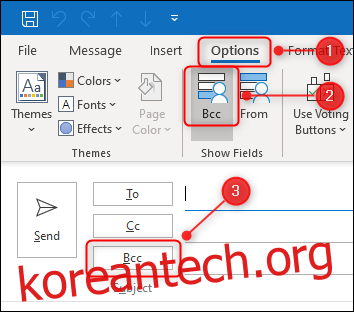때로는 수신자도 모르게 보낸 이메일을 다른 주소로 복사하고 싶을 수 있습니다. Microsoft Outlook에서 이를 수행하기 위한 규칙을 설정할 수 있습니다. 프로세스를 안내하고 중요한 경고를 공유합니다.
대부분의 사람들은 이메일 프로그램의 CC(카본 카피) 옵션에 익숙합니다. 누군가를 참조하는 것은 메시지 사본을 보내는 것을 의미합니다. 다른 수신자도 참조된 사람을 볼 수 있습니다.
BCC(블라인드 카본 카피) 옵션도 있습니다. 숨은 참조는 다른 받는 사람에게 숨겨지지만 보낸 사람과 받는 사람은 볼 수 있습니다.
Outlook에서 간단한 토글 스위치를 사용하여 이메일에 숨은 참조 필드를 추가할 수 있습니다. 그렇게 하려면 새 이메일을 열고 “옵션” 탭으로 전환한 다음 “숨은 참조”를 클릭하십시오. 이렇게 하면 이 이메일과 모든 새 이메일에 “숨은 참조” 필드가 표시됩니다. 다시 한 번 숨기려면 새 이메일에서 옵션 > 숨은 참조를 클릭합니다.
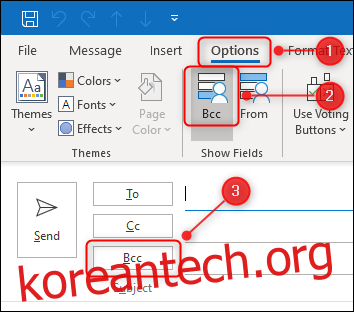
특정 이메일에서 누군가를 숨은 참조로 지정하려면 “받는 사람” 또는 “참조” 필드에서와 동일한 방식으로 “숨은 참조” 필드에 그 사람의 이메일 주소를 입력하기만 하면 됩니다.
“Bcc” 필드는 뉴스레터와 같이 많은 수신자에게 대량 이메일을 보낼 때 가장 일반적으로 사용됩니다. 현재 위치에 따라 데이터 보호를 위해 법적으로 사람들의 이메일 주소를 숨겨야 할 수도 있습니다.
강력한 법적 의무가 없더라도 동의 없이 사람들의 이메일 주소를 브로드캐스트하지 않는 것은 여전히 좋은 관행(일반적인 예의)입니다.
다른 사람을 숨은 참조로 지정할 수 있는 다른 시나리오가 있습니다. 예를 들어, 귀찮은 직원이나 동료를 상대하는 경우 불만을 제기해야 할 경우에 대비하여 이메일 상호 작용을 기록해 둘 수 있습니다. 숨은 참조를 사용하면 수신자가 알지 못하는 상태에서 원하는 주소로 메시지 사본을 보낼 수 있습니다.
숨은 참조 수신자를 모든 이메일에 자동으로 추가하거나 특정 이메일(예: 특정 개인 또는 제목 줄에 특정 단어가 포함된 이메일)에 추가하려는 경우 그렇게 하는 간단한 방법은 없습니다. Outlook 규칙을 사용한 경우 이것이 옵션이 될 것으로 예상할 수 있지만 불행히도 그렇지 않습니다.
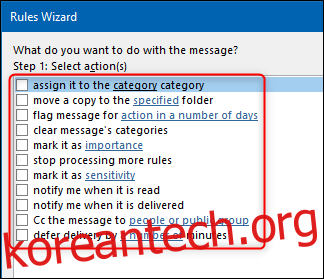
규칙을 사용할 수 있지만 둘 이상을 만들어야 합니다. 특히, BCC로 보낼 이메일에 카테고리를 적용하는 규칙과 해당 카테고리 내의 이메일을 다른 주소로 자동 전달하는 규칙이 있습니다. 이것은 BCC와 완전히 동일하지는 않지만 동일한 결과를 얻습니다.
앞에서 언급한 중요한 경고는 많은 기업에서 직원이 회사 외부로 이메일을 자동 전달하는 것을 차단한다는 것입니다. 자동 전달 규칙은 사이버 범죄자가 기업에서 데이터를 가져오는 데 사용하는 일반적인 방법이기 때문입니다.
자체 IT 부서가 있을 만큼 충분히 큰 비즈니스는 자동 전달을 차단할 가능성이 큽니다. 누군가가 자동 전달 규칙을 설정하면 경고를 받을 수도 있습니다.
회사에서 자동 전달을 차단하는 경우 외부 이메일 주소로 이동하는 경우 숨은 참조를 수동으로 추가해야 합니다. 회사 내의 다른 사서함으로 전달하거나 회사에서 자동 전달을 차단하지 않는 경우에는 진행해도 됩니다.
이러한 경고를 염두에 두고 두 가지 규칙을 설정하는 방법은 다음과 같습니다.
규칙 1: 범주 적용
Outlook 받은 편지함에 있는지 확인한 다음 “홈” 탭에서 규칙 > 규칙 및 경고 관리를 클릭합니다.
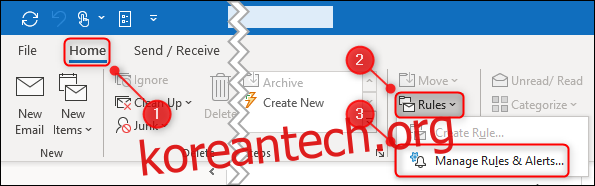
나타나는 “규칙 마법사”에서 “내가 보내는 메시지에 규칙 적용”을 선택하고 “다음”을 클릭합니다.
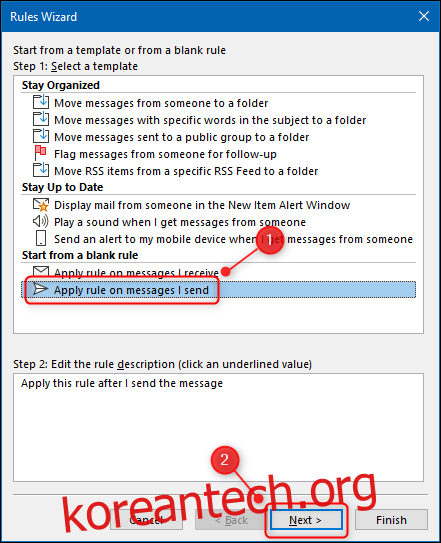
다음으로 카테고리를 자동으로 적용할 이메일을 선택합니다. 모든 이메일을 분류하려면 “다음”을 클릭하십시오. 경고가 표시됩니다. “예”를 클릭하십시오.
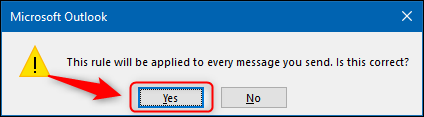
특정 메시지만 분류하려면 어떤 종류를 선택해야 합니다. 제목 줄에 특정 단어가 포함된 조건 또는